文章详情页
ai怎么画一个all分型图标
电视或是网站都有用到分型图标,下面给大家介绍的是ai怎么画一个all分型图标的方法与步骤,喜欢的朋友可以一起来学习哦!
效果图:

第1步、打开AI2019软件,点击新建空白文档,点击椭圆工具,按住shift不放绘制一个正圆出来,效果如下:
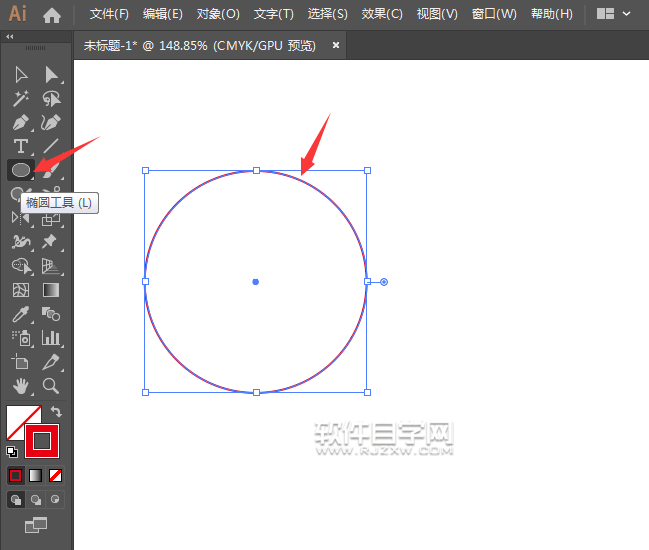
第2步、同样的方法,绘制二个同心圆出来,效果如下:
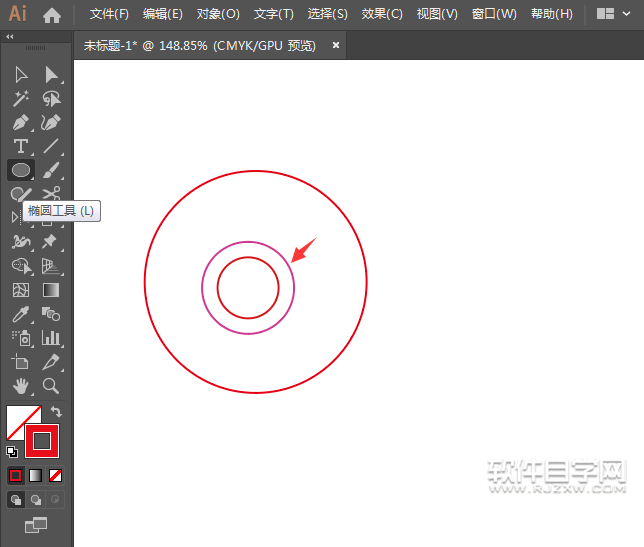
第3步、然后使用矩形工具,绘制三个矩形出来,效果如下:
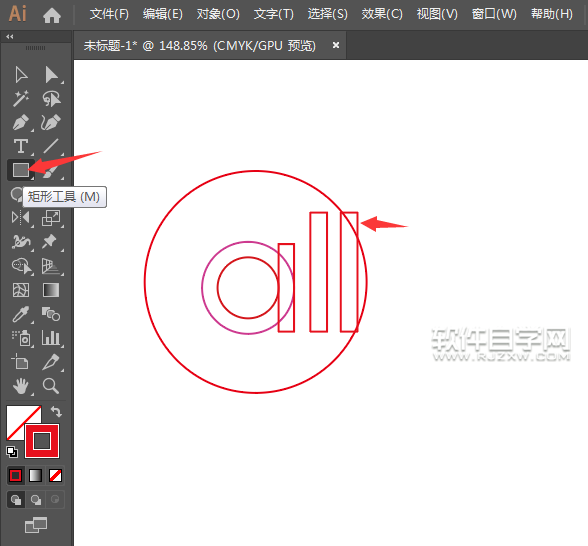
第4步、然后选中下面的对象,点击形状生成器,进行图形生成。效果如下:
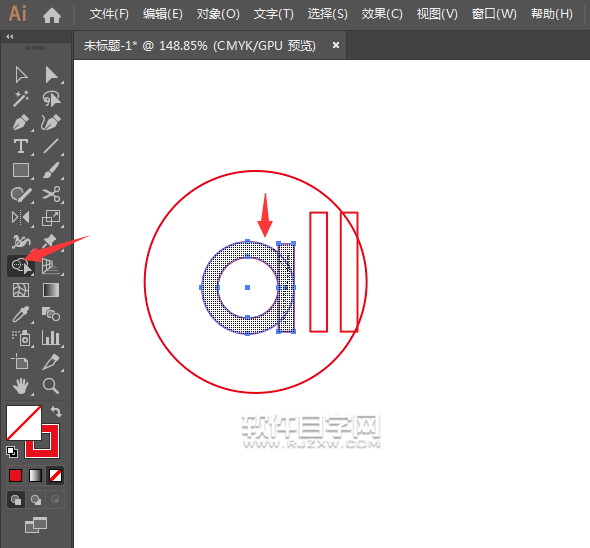
第5步、然后再使用剪刀工具,进行正圆剪断,效果如下:
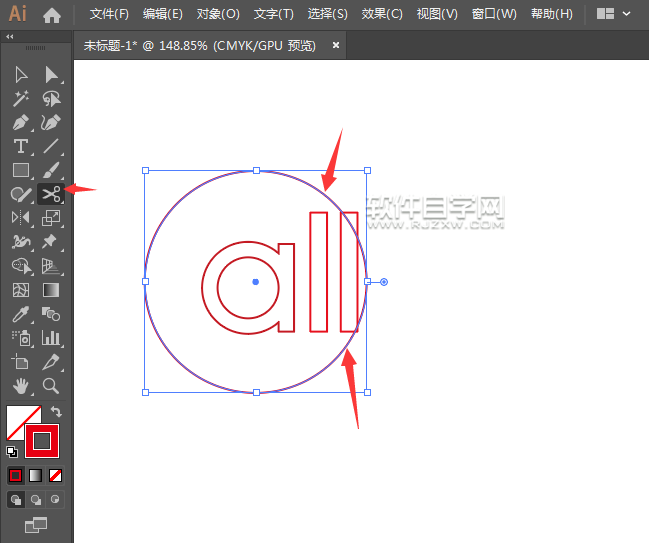
第6步、然后剪掉不要的部分,再绘制一下小圆出来,效果如下:
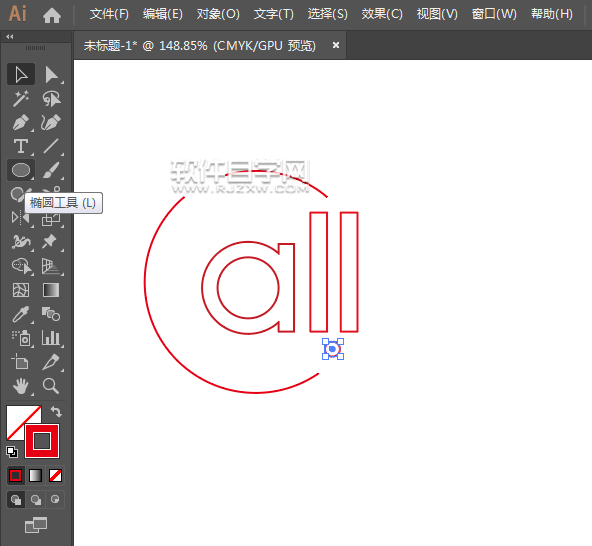
第7步、然后给all图标填充橙色,效果如下:
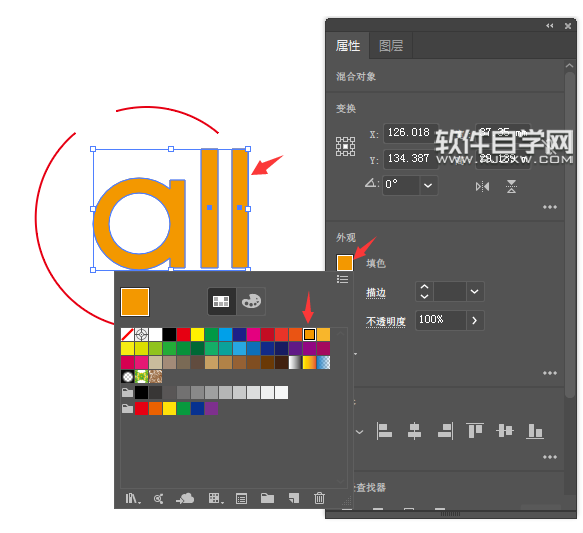
第8步、选中圆形,设置黑色的描边并加粗设置。效果如下:
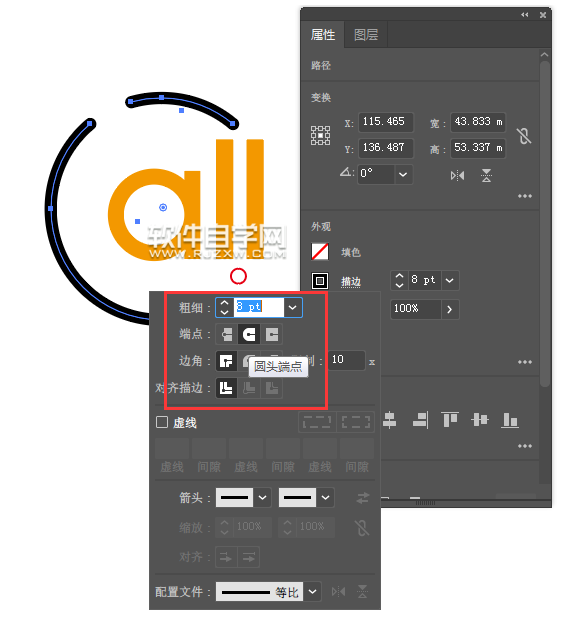
第9步、然后给小圆进行填充黑色,效果如下:
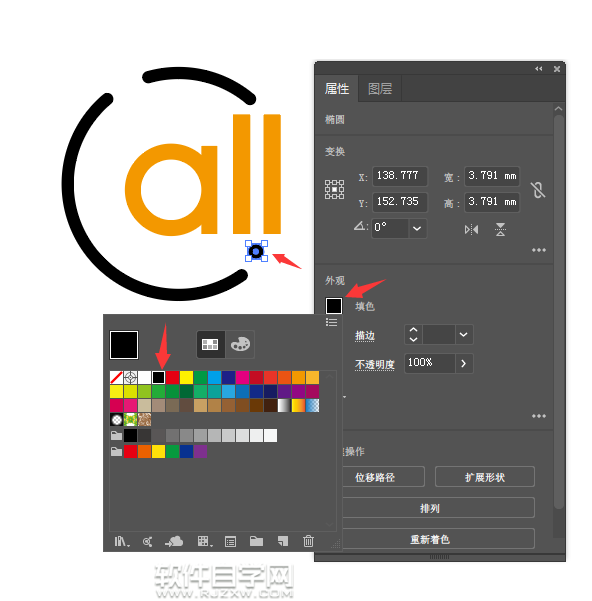
第10步、然后在图标的下面输入全部二个文字,效果如下:

以上就是介绍ai怎么画一个all分型图标的方法与步骤,喜欢的朋友可以一起来关注好吧啦网学习更多的AI实例教程。
以上就是ai怎么画一个all分型图标,希望大家喜欢,请继续关注好吧啦网。上一条:ai怎么画一个回看图标下一条:ai怎么画一颗心形草莓
排行榜

 网公网安备
网公网安备